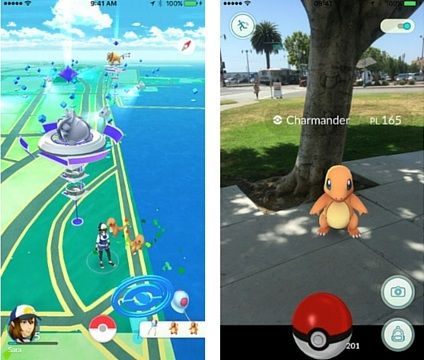Dirbdami „Microsoft Word“, visada turėtumėte vienodai subalansuoti savo dokumento turinį ir išvaizdą. Galite turėti tikrai įtikinamą rašinį ar geriausią verslo pasiūlymą savo įmonėje, bet jei tai teksto blokas be formatavimo, pradėjus rodyti savo darbą efektas gali būti nepageidaujamas.
Kažkas, ką galite padaryti, kad to išvengtumėte, yra teksto stilių naudojimas. Norėdami labiau pabrėžti konkrečius žodžius ar sakinius, turite juos išskirti iš likusio kūno teksto. Šiame straipsnyje mes išmokysime, kaip galite padaryti tekstą paryškintu, kursyvu ar pabrauktu „Microsoft Word“.
Dalykai, kurių jums prireiks
„Windows 10“ garso įrenginys nėra prijungtas
- Įrenginys su įdiegtu ir suaktyvintu „Microsoft Word“.
Kaip padaryti, kad tekstas būtų paryškintas kursyvu arba pabrauktas „Word“
Dabar, žingsnis po žingsnio vadovą.
išjungti aparatūros pagreitį Windows 10 intel hd grafika
- Paleiskite „Word“, tada atidarykite esamą dokumentą arba sukurkite naują iš pasveikinimo ekrano.
- Jei norite pakeisti tik teksto dalies dydį ir šriftą, turite tai padaryti pasirinkite jį . Laikykite nuspaudę kairįjį pelės klavišą ir pasirinkite. Dabar pakeitimai paveiks tik pasirinktą tekstą. Jei norite pakeisti visą dokumentą, turite pasirinkti viską paspausdami „Ctrl“ + A klaviatūros klavišus.

- Eikite į Namai skirtuko juostelėje. Čia galite rasti daugumą pagrindinių „Word“ teksto formatavimo įrankių.

- Raskite Šriftas skyrius.

- Norėdami tekstą paryškinti, spustelėkite mygtuką B piktogramą formatavimo juostoje. Tai yra pagal dabartinį jūsų dokumente naudojamą šriftą.

- Norėdami tekstą padaryti kursyvu, spustelėkite Aš piktogramą formatavimo juostoje. Tai yra pagal dabartinį jūsų dokumente naudojamą šriftą.

- Norėdami pabraukti tekstą, spustelėkite U piktogramą formatavimo juostoje. Tai yra pagal dabartinį jūsų dokumente naudojamą šriftą.

- „Pro“ patarimas: naudokite sparčiuosius klavišus! Tų pačių teksto efektų galite pasiekti paprasčiausiai paspausdami keletą klaviatūros klavišų. Štai ką reikia žinoti apie teksto formatavimą naudojant „Word“ sparčiuosius klavišus:
- Kad jūsų pažymėtas tekstas paryškintas arba pradėkite rašyti tekstą pusjuodžiu šriftu, paspauskite Crtl + B klaviatūros klavišus.
- Jei norite padaryti pasirinktą tekstą kursyvu arba pradėti rašyti kursyvu, paspauskite „Ctrl“ + I klaviatūros klavišus.
- Jei norite, kad pasirinktas tekstas būtų pabrauktas arba pradėtumėte rašyti pabrauktą tekstą, paspauskite „Ctrl“ + U klaviatūros klavišus.
- Galite juos sujungti formatavimo stiliai vienas su kitu. Galimas bet koks derinys, o tai reiškia, kad galite paryškinti tekstą paryškintu kursyvu ar net pabraukti.
Tikimės, kad šis straipsnis galėjo padėti jums sužinoti, kaip pritaikyti paprastą teksto formatavimą „Microsoft Word“. Ar pažįstate ką nors, kas pradeda naudoti „Word“ ir kitus „Microsoft Office“ produktus?
Nepamirškite pasidalinti su jais šiuo straipsniu! Jūsų draugai, klasės draugai, kolegos ar darbuotojai gali gauti pagalbos pradedant naudoti „Word“. Jei norite sužinoti daugiau apie „Word“ ar kitas „Microsoft Office“ programų paketo programas, nedvejodami naršykite mūsų vadovų skyrių.
Jei ieškote programinės įrangos įmonės, kuria galite pasitikėti dėl jos vientisumo ir sąžiningos verslo praktikos, neieškokite „“. Esame „Microsoft“ sertifikuotas partneris ir „BBB“ akredituotas verslas, kuriam svarbu suteikti klientams patikimą ir patenkinamą patirtį, susijusią su jiems reikalingais programinės įrangos produktais. Būsime su jumis prieš visus pardavimus, jų metu ir po jų.
Tai mūsų 360 laipsnių programinės įrangos išlaikymo garantija. Taigi, ko tu lauki? Skambinkite mums šiandien +1 877 315 1713 arba rašykite el. Paštu sales@softwarekeep.com. Taip pat galite susisiekti su mumis per „Live Chat“.